MinecraftをMODなしで仮想フルスクリーン化する方法
ご注意(2024/07/01追記)
LWJGLのバージョンアップに伴い、最近のバージョン(おそらく1.13以降)ではこの方法は使えなくなりました。過去のバージョンでは使用可能ですが、ご利用の際はご注意ください。
Minecraftのフルスクリーンは他のゲームと少々勝手が異なり、OBSなどの外部ソフトウェアとの相性がイマイチよくありません。そこで、フルスクリーンの代わりに仮想フルスクリーンとしてMinecraftを動作させてみます。今回紹介する方法はMinecraft自体が使用しているライブラリ(LWJGL)の機能を使用しているため、MODの追加や外部ツールの使用はありません。
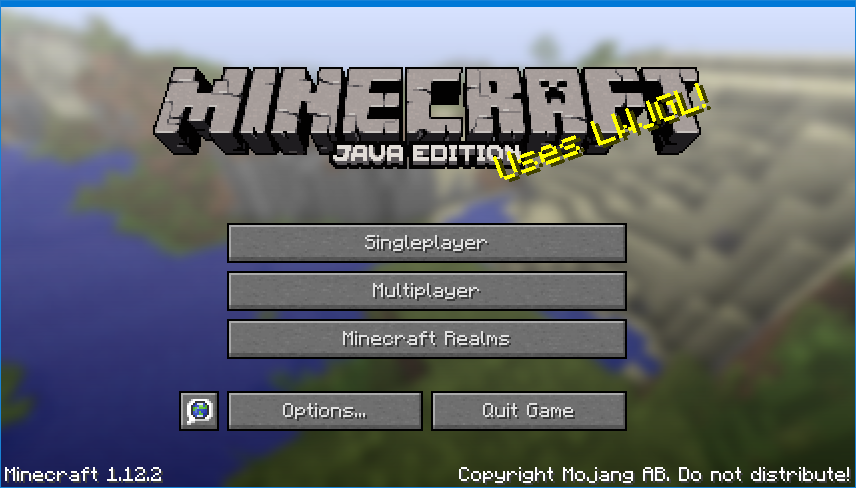
方法
- Minecraftランチャーのプロファイルの設定で「JVMの引数(日本語)」「JVM Arguments(英語/旧ランチャー)」に下記の引数を追加する
-Dorg.lwjgl.opengl.Window.undecorated=true
- 起動オプションの「高度な設定を有効にする」のスイッチをONにすると、プロファイルの設定画面に項目が現れます
- ゲーム起動後、
Win+↑を入力しウィンドウを最大化する
- 最大化したウィンドウは
Win+↓を入力することで元に戻ります
注意点
- タイトルバーがなくなるため、最小化・最大化・閉じるのボタンは表示されなくなります。また、タスクバーのアプリケーションアイコンの右クリックメニュー(システムメニュー)も表示されなくなります。ゲームを終了する場合は、メインメニューに戻ってゲーム内の「終了(日本語)」「Quit Game(英語)」を押すか、
Alt+F4の入力で終了できます - 仮想フルスクリーンの特性上、マウスカーソルが画面外に出る場合があります
- 仮想フルスクリーンでのプレイ中は、ゲーム内設定のフルスクリーンはONにしないことをおすすめします
- ゲームがクラッシュした際にゲーム画面が最前面に固定されたまま動かなくなり、再起動するしかなくなる場合があります
参考リンク
( 更新)
カテゴリ: Minecraft